
Один из вопросов, который задают люди, только что купившие ноутбук Lenovo, – как включить WiFi. Нажимаете Fn+F5 на клавиатуре, переходите в “Панель управления”, там “Сеть и Интернет” и WiFi, где сдвигаете переключатель вправо. Ниже мы подробно рассмотрим, как включить/выключить беспроводную сеть, разобраться с ее настройкой и возможными трудностями подключения.
Как включить Вай-Фай на ноуте
Прежде чем использовать программные методы, узнайте, как включить Wi-Fi на ноутбуке Lenovo с помощью кнопок. На большинстве моделей нажмите комбинацию клавиш Fn+F5. На функциональной клавише должен быть значок WiFi, который поможет вам определить нужную клавишу. Некоторые модели поставляются с аппаратным переключателем для активации беспроводной сети.
Если WiFi на ноутбуке Lenovo не может быть включен аппаратно, причина может заключаться в сбое в операционной системе (ее настройках). В этом случае используйте один из следующих методов.
Через “Панель управления”:
- Перейдите на вкладку “Настройки”.
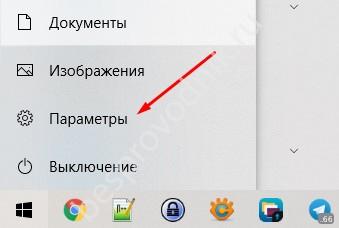
- Перейдите на вкладку “Сеть и Интернет”.
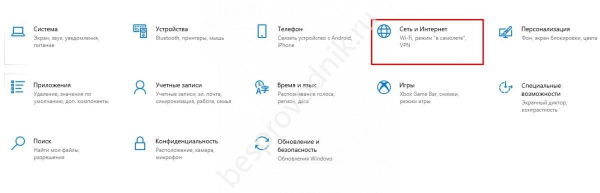
- Введите сеть Wi-Fi.
- Передвиньте переключатель справа в положение “On”.
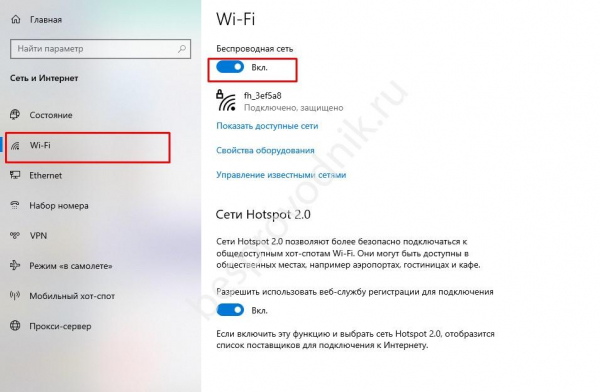
Через мой компьютер:
- Щелкните правой кнопкой мыши на “Мой компьютер”.
- Выберите пункт “Свойства”.
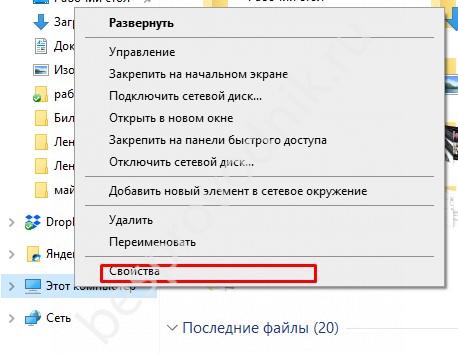
- Перейдите в “Диспетчер устройств”, где вы можете включить беспроводную связь на ноутбуке Lenovo.
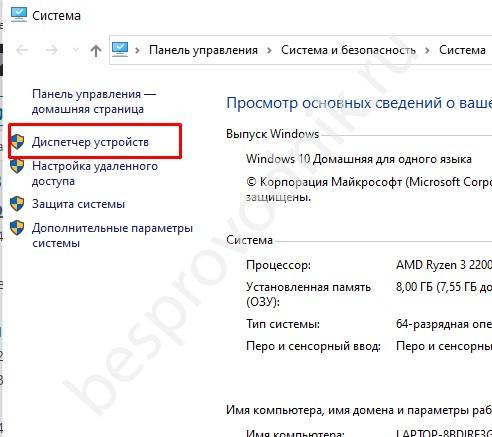
- Найдите пункт “Сетевые адаптеры”.
- Найдите модуль Wifi.
- Щелкните по нему правой кнопкой мыши.
- Выберите опцию “Включить”.
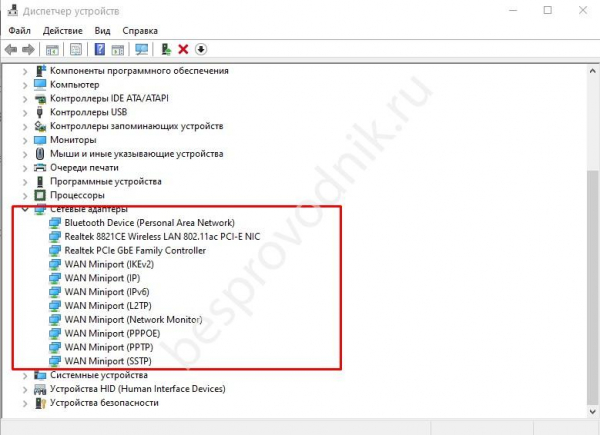
Использование командной строки:
- Нажмите комбинацию клавиш Win+R.
- В пустом окне введите ncpa.cpl.

- Найдите запись “Беспроводная сеть”.
- Нажмите правую кнопку мыши.
- Выберите “Включить”.
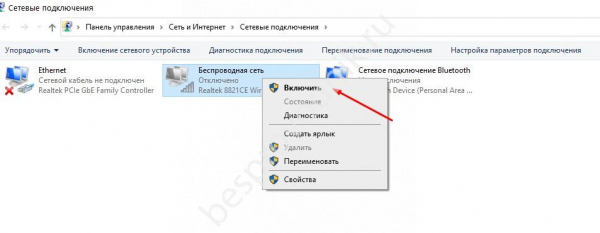
Альтернативный способ включить Wi-Fi на ноутбуке Lenovo – сделать это с помощью специальной программы для Windows. Для этого существует множество решений, например, Wi-Fi Manager. Обратите внимание, что вы не найдете такое программное обеспечение в Play Market на вашем ноутбуке, поэтому вам придется искать его в Интернете. Установите программу и используйте ее для управления сетью Wi-Fi вашего ноутбука. Здесь вы можете в любой момент включить или выключить оборудование с помощью встроенного интерфейса.
Где значок WiFi
Для диагностики соединения полезно знать, где находится значок WiFi. Вы можете легко найти его внизу справа в специальном трее. Наличие нескольких полосок без дополнительных значков указывает на успешное соединение. Однако если на фоне волн есть красный крест, это указывает на проблему, которую необходимо решить (подробнее об этом в конце статьи).
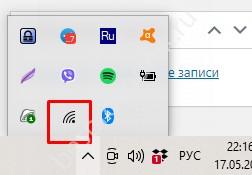
Как подключиться к сети
Выше мы узнали, как найти Wi-Fi на ноутбуке Lenovo и активировать эту опцию. После успешной активации модуля вы можете подключиться к сети. Для этого выполните следующие действия:
- Найдите значок Wai Fi в правом нижнем углу.
- Нажмите на кнопку на нем.
- Дождитесь поиска доступного WiFi.
- Выберите подходящий и нажмите на него, чтобы подключиться к WiFi на ноутбуке Lenovo.
- Введите пароль или нажмите кнопку WPS на маршрутизаторе.
- Установите разрешения, чтобы другие устройства могли видеть ваш ноутбук Lenovo. Если вы подключаетесь дома, выберите “Да”, а если в общественном месте, выберите “Нет”.
- Дождитесь соединения.
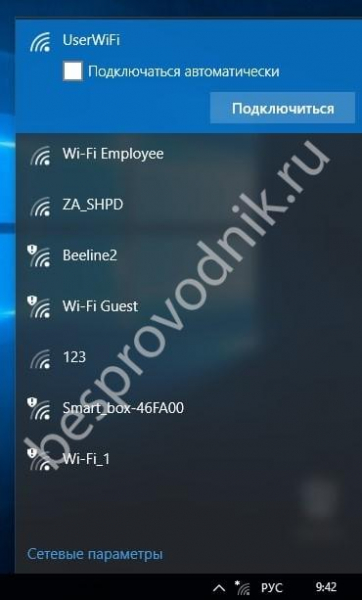
Как видите, подключить ноутбук Lenovo к Интернету несложно. Для доступа к нему необходимо знать имя и пароль Wai Fi.
Выше мы рассмотрели, как использовать маршрутизатор. Но иногда возникает другой вопрос – как подключить ноутбук Lenovo к телефону WiFi. Здесь алгоритм тот же. Разница в том, что на смартфоне необходимо предварительно активировать раздачу. Для этого потяните вниз панель, найдите кнопку “Личная точка доступа” и нажмите на нее. Если вы хотите выполнить настройку, нажмите и удерживайте эту кнопку до входа в меню. Здесь вы можете задать свое имя и пароль.
Как найти сеть Интернет
Перед подключением к Интернету необходимо найти доступную сеть Wi-Fi. При включении модуля этот процесс выполняется автоматически. Рядом со значком WiFi появится маленькая желтая точка. Нажмите на него для поиска, и откроется окно со списком доступных WiFi. Обновите его, если хотите. Затем остается включить Интернет на ноутбуке Lenovo, используя схему, рассмотренную выше.
Как настроить Интернет на ноутбуке
Для доступа к сети WiFi необходимо приобрести маршрутизатор/роутер. Затем выполните следующие действия:
- Подключите устройство к электрической розетке.
- Вставьте кабель, поставляемый поставщиком, в основное гнездо (другого цвета).
- Перейдите в интерфейс настроек WiFi.
- Введите данные для входа в систему маршрутизатора (указаны на самом маршрутизаторе). Чаще всего вам нужно ввести 192.168.1.1, а затем дважды – admin.
- Выполните быструю настройку. Выберите город, провайдера и имя подключения, установите тип подключения (выберите его в настройках), введите пароль для Вай-Фай, сохраните данные.
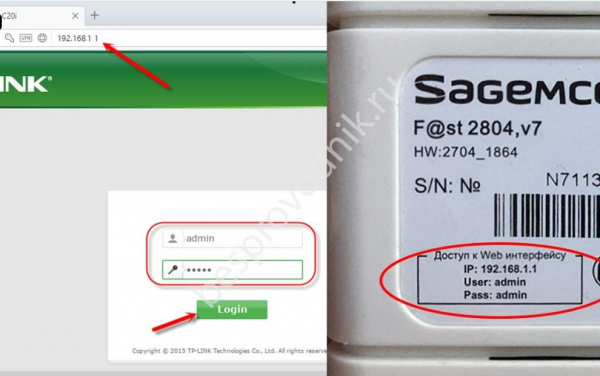
Затем найдите расположение кнопки маршрутизатора на ноутбуке Lenovo (для включения WiFi) и активируйте беспроводное соединение.
Как отключить Вай-Фай
Выше мы более подробно рассмотрели, как включить WiFi на Lenovo. Однако бывают ситуации, когда его необходимо отключить. Для этого используйте один из вариантов:
Через “Панель управления”:
- Перейдите на вкладку “Настройки”.
- Перейдите в раздел “Сеть и Интернет” и там выберите Wi-Fi.
- Переведите переключатель справа в положение “Выключено”.
Через “Мой компьютер”:
- Щелкните ПКМ на “Мой компьютер”.
- Выберите “Свойства”.
- Перейдите в “Диспетчер устройств”.
- Найдите запись Сетевые адаптеры.
- Ищите свой вай-фай.
- Нажмите на него.
- Нажмите кнопку Отключить.
Использование командной строки:
- Нажмите Win+R.
- Введите ncpa.cpl.
- Найдите “Беспроводная сеть”.
- Нажмите на ПКМ.
- Выберите “Отключить”.
Для отключения WiFi также полезно использовать физическую кнопку или комбинацию на клавиатуре (Fn+F5).
Частые проблемы на ноутбуке Леново
В большинстве случаев все проходит гладко, и вам удается включить WiFi и подключиться к “всемирной паутине”. Однако иногда настройка Интернета на ноутбуке Lenovo дает сбой. Давайте рассмотрим основные шаги:
- Выполните перезагрузку маршрутизатора и ноутбука.
- Попробуйте выключить сеть WiFi, а затем снова включить ее.
- Отключите на время свое антивирусное программное обеспечение.
- Установите другой канал в настройках маршрутизатора, например 12 или 13.
- Обновите или установите драйверы для модуля WiFi с официального сайта Lenovo по адресу support.lenovo.com/ua/en/downloads/ds030098.
Чтобы обновить программное обеспечение, вы можете найти адаптер в диспетчере устройств (как это сделать, см. выше), затем щелкните правой кнопкой мыши и выберите пункт обновить.
Теперь вы знаете, как включить Wi-Fi на ноутбуке Lenovo и что для этого нужно сделать. Начните с проверки сочетания физических кнопок (если они есть) и клавиатуры. Затем используйте один из программных методов. Если вы не можете активировать WiFi и подключиться к сети, причина может заключаться в неправильном вводе или отсутствии необходимых драйверов.
Сообщите нам в комментариях, с какими трудностями вы столкнулись в процессе подключения и как вы их решили своими силами.



